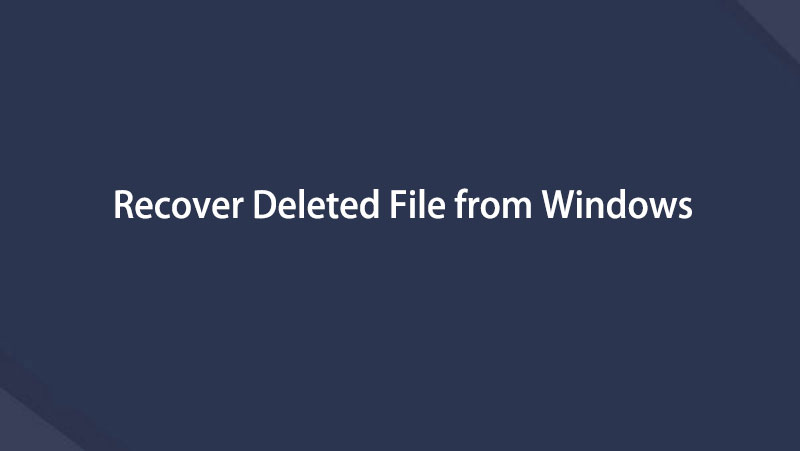Odzyskaj utracone / usunięte dane z komputera, dysku twardego, dysku flash, karty pamięci, aparatu cyfrowego i innych.
Najlepsze narzędzie do odzyskiwania usuniętych plików z alternatywnymi sposobami
 Zaktualizowane przez Valyn Hua / 06 czerwca 2023 09:20
Zaktualizowane przez Valyn Hua / 06 czerwca 2023 09:20Przeglądałem swoje pliki w menedżerze plików na moim komputerze. Ale moje pliki zniknęły, ponieważ przypadkowo je usunąłem! Czy możesz mi pomóc lub pomóc mi je przywrócić? Potrzebuję ich do prac szkolnych. Z góry bardzo dziękuję!
Istnieje wiele możliwych powodów, dla których pliki znikają z komputera. Może to być spowodowane przypadkowym usunięciem za pomocą poleceń usuwania na klawiaturze, takich jak Shit + Delete. Jeśli tak, musisz tylko dowiedzieć się, jak cofnąć usunięcie plików. Wystarczy w tym celu nacisnąć klawisze Ctrl + Z.
Ale co, jeśli polecenie nie odzyska twoich plików? Możesz zobaczyć metody tego postu przygotowanego dla Ciebie poniżej. Przystępować.
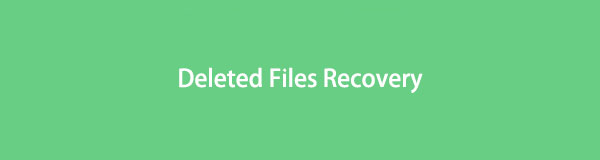

Lista przewodników
Część 1. Najlepsze odzyskiwanie usuniętych plików - FoneLab Data Retriever
Pierwszą metodą, którą należy rozważyć przy odzyskiwaniu plików, jest użycie FoneLab Data Retriever. Twoje dane są bezpieczne w procesie odzyskiwania dzięki temu oprogramowaniu. Nie zmieni ani nie zniszczy ich pierwotnej formy. Ponadto obsługuje niezliczone możliwe do odzyskania scenariusze, takie jak przypadkowe usunięcie, wirusy komputerowe, nieoczekiwane wyłączenie zasilania i inne dla komputera, dysku twardego, USB itp. Ponadto umożliwia odzyskiwanie różnych typów danych, w tym audio, wideo, dokumentów itp. .
FoneLab Data Retriever - odzyskaj utracone / usunięte dane z komputera, dysku twardego, dysku flash, karty pamięci, aparatu cyfrowego i innych.
- Łatwe odzyskiwanie zdjęć, filmów, dokumentów i innych danych.
- Wyświetl podgląd danych przed odzyskaniem.
Co więcej, jeśli znasz datę utworzenia swoich plików, z łatwością odnajdziesz je za pomocą tego oprogramowania. Ma funkcję filtrowania, której możesz użyć. Przewiń w dół, aby poznać procedurę tego oprogramowania.
Krok 1Pobierz FoneLab Data Retriever na jego oficjalnej stronie. Wystarczy, że klikniesz Darmowe pobieranie przycisk. Zobaczysz i przejrzysz także inne informacje o oprogramowaniu. Następnie poczekaj na zakończenie procesu pobierania. Później skonfiguruj go i kliknij Zainstalować przycisk. Oprogramowanie uruchomi później narzędzie do odzyskiwania.
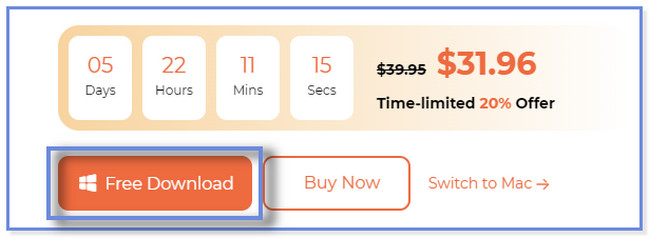
Krok 2Wybierz typy danych, które wolisz pobierać na swój komputer. Możesz wybrać przycisk Obraz, Audio, Wideo, E-mail, Dokument i Inne. Następnie musisz wybrać lokalizację, w której zgubiłeś swoje pliki. Możesz także kliknąć Kosz Lokalizacja. Następnie kliknij Scan przycisk w prawym dolnym rogu. Oprogramowanie będzie skanować pliki przez kilka sekund. Zależy to również od rozmiarów utraconych plików.
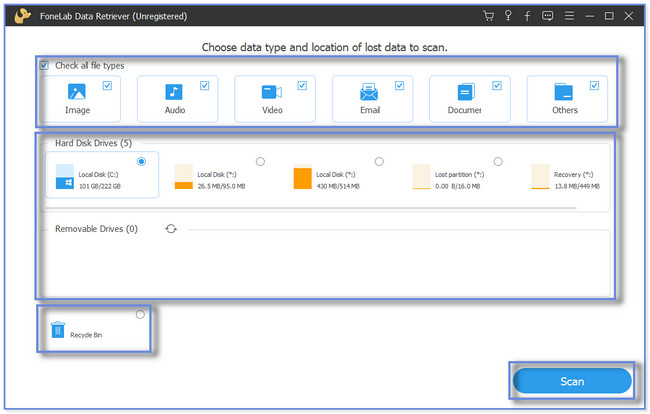
Krok 3Jeśli znasz dokładną datę utworzenia swoich plików, lepiej jest użyć rozszerzenia FILTRY przycisk. Następnie wypełnij wymagane informacje na ekranie. Kliknij Aplikuj przycisk lub ikonę, gdy skończysz. Zobaczysz folder i wyniki klasyfikacji po lewej stronie narzędzia. Kliknij każdy folder, aby zobaczyć jego zawartość. Następnie kliknij dane, które chcesz odzyskać po prawej stronie.
Uwaga: Jeśli nie jesteś zadowolony z rezultatów, możesz również skorzystać z oprogramowania Głębokie skanowanie funkcja lub narzędzie. Oprogramowanie przeskanuje głębiej z twojego komputera. Później przyniesie to więcej wyników.
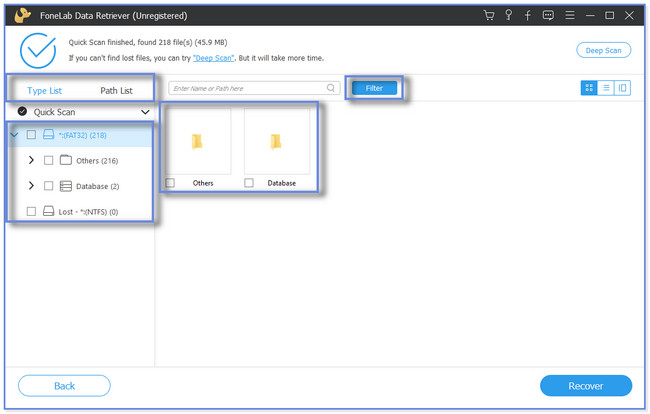
Krok 4W prawym dolnym rogu kliknij ikonę Recover przycisk. Proces odzyskiwania potrwa tylko kilka sekund lub minut. Nie zamykaj oprogramowania, dopóki proces się nie zakończy. Zlokalizuj pobrane pliki później na swoim komputerze.
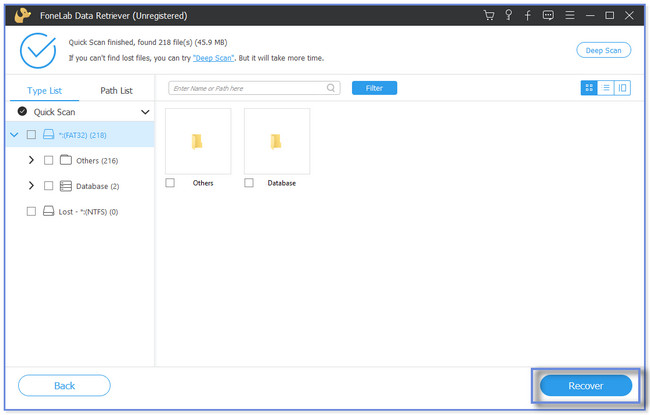
FoneLab Data Retriever powyżej może odzyskać pliki z komputera z kopią zapasową lub bez niej. Istnieją również inne sposoby na odzyskanie plików. Możesz użyć Kosza i folderu plików tymczasowych. Ale nie możesz ich użyć, jeśli pliki zostały usunięte lub brakuje ich we wspomnianych narzędziach lub folderach. Jeśli wolisz wiedzieć więcej, przewiń w dół.
FoneLab Data Retriever - odzyskaj utracone / usunięte dane z komputera, dysku twardego, dysku flash, karty pamięci, aparatu cyfrowego i innych.
- Łatwe odzyskiwanie zdjęć, filmów, dokumentów i innych danych.
- Wyświetl podgląd danych przed odzyskaniem.
Część 2. Odzyskiwanie usuniętych plików przez Kosz
Gdzie trafiają usunięte pliki na komputerze? Cóż, kiedy usuniesz plik, komputer zapisze je bezpośrednio w Koszu. Folder zazwyczaj przechowuje tylko usunięte pliki przez co najmniej 30 dni, co odpowiada 1 miesiącowi. Ponadto komputer nie będzie przechowywać usuniętych plików, jeśli użyjesz polecenia Shift + Deleted, aby je usunąć.
Jeśli uważasz, że usunięte pliki znajdują się w Koszu, ta sekcja jest dla Ciebie. Przewiń w dół i wykonaj odpowiednie kroki, aby odzyskać usunięte pliki.
Krok 1Otwórz komputer, a zobaczysz jego interfejs na pulpicie. Proszę zlokalizować Kosz i kliknij go dwukrotnie. Folder zostanie uruchomiony później.

Krok 2Zlokalizuj folder i przypadkowo usunięte dane. Następnie naciśnij prawym przyciskiem myszy aktualnie używaną mysz komputerową. Zobaczysz inne opcje na ekranie. Proszę kliknąć Przywracać u góry.
Dodatkowa wskazówka: Możesz przeciągnąć i upuścić dane, które chcesz odzyskać na pulpicie. Następnie zobaczysz, jak został przywrócony na wybranej ścieżce.
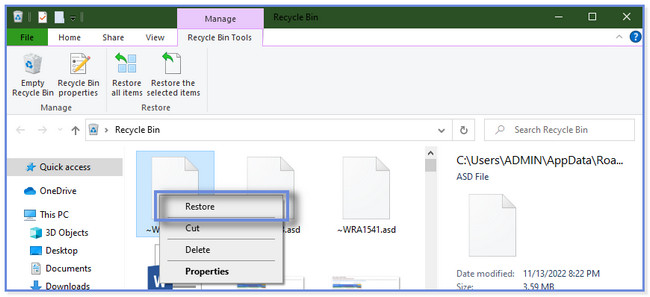
Część 3. Odzyskiwanie usuniętych plików za pomocą folderu plików tymczasowych
Zmniejszenie liczby plików tymczasowych na komputerze może przyspieszyć działanie i ładowanie komputera. Ale ta sekcja pokaże, dlaczego nie wolno usuwać niektórych plików tymczasowych komputera. Czy wiesz, że możesz użyć folderu plików tymczasowych do odzyskania usuniętych plików? Jeśli nie, to jest Twoja szansa i okazja, aby nauczyć się tej techniki. Przewiń w dół.
Krok 1Kliknij Start lub pasek wyszukiwania systemu Windows ikona w lewym rogu komputera. Następnie proszę wpisać % Temp% słowo na pasku wyszukiwania. Kliknij górną część wyników, aby otworzyć folder. Możesz także kliknąć Otwarte pod folderem, aby go otworzyć.
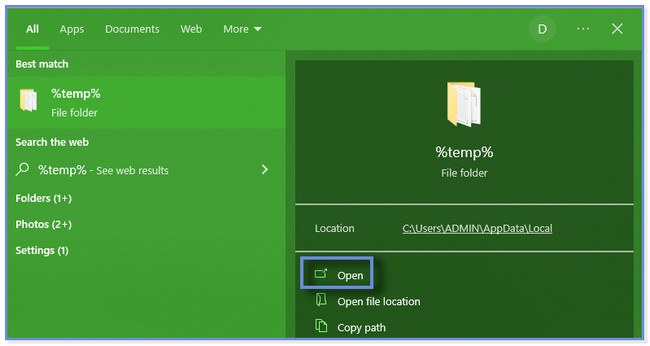
Krok 2Zobaczysz tymczasowe foldery i pliki na swoim komputerze. Znajdź pliki, które chcesz odzyskać. Następnie możesz kliknąć Skopiuj przycisk i wklej go do Eksploratora plików, aby je odzyskać. Możesz także przeciągnąć i upuścić go na pulpicie. Ponadto możesz również zmienić rozszerzenie plików na oryginalne, aby je przywrócić.
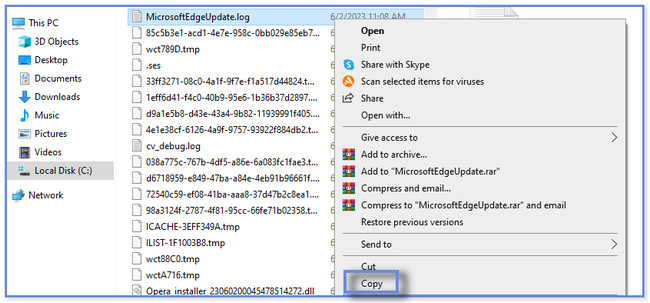
Część 4. Często zadawane pytania dotyczące odzyskiwania usuniętych plików
1. Gdzie trafiają przywrócone pliki z Kosza?
Po odzyskaniu plików z Kosza możesz się zastanawiać, gdzie się znajdują. Twój komputer nie utworzy innego folderu dla odzyskanych plików. Będzie przechowywać je tylko w ich oryginalnych lokalizacjach w folderze, w którym zostały wcześniej usunięte.
2. Czy usuniętą kartę SD można odzyskać?
Tak. Dane lub zawartość wymazanej lub sformatowanej karty nadal można odzyskać. Nie można ich jednak odzyskać ręcznie. Musisz użyć narzędzia innej firmy obsługującego odzyskiwanie z kart SD. Możesz rozważyć oprogramowanie, które przedstawił ci ten post: FoneLab Data Retriever. Jeśli wolisz dowiedzieć się więcej o narzędziu, pobierz je.
Mamy nadzieję, że metody opisane w tym artykule pomogły Ci odzyskać pliki na komputerze. Pokazuje 3 łatwe i bezpieczne sposoby, w tym wiodące oprogramowanie o nazwie FoneLab Data Retriever. To może odzyskać pliki z dysków twardych, karty pamięci i nie tylko, z kopiami zapasowymi lub bez. Czy chcesz wypróbować to narzędzie w odzyskiwaniu plików? Pobierz go natychmiast na swój komputer.
FoneLab Data Retriever - odzyskaj utracone / usunięte dane z komputera, dysku twardego, dysku flash, karty pamięci, aparatu cyfrowego i innych.
- Łatwe odzyskiwanie zdjęć, filmów, dokumentów i innych danych.
- Wyświetl podgląd danych przed odzyskaniem.
Poniżej znajduje się samouczek wideo w celach informacyjnych.